Management console setup
Note prima dell'installazione
Installare Oplon Management Console è molto semplice perché non utilizza nessun installer ed è completamente autoconsistente.
Essendo la suite Oplon S.A.A.I. un prodotto destinato ad ambienti mission-critical business-critical solo personale che ha effettuato il corso ed ha superato l'esame è autorizzato a certificare l'installazione e manutenzione dei prodotti in esercizio. Tutte le persone certificate sono dotate di documento rilasciato da Oplon Networks srl.
Preparazione all'installazione
Per installare Oplon Management Console è necessario acquisire una licenza Oplon S.A.A.I., in una delle sue distribuzioni, e quindi dal supporto pervenuto (CD/DVD o PenDrive) o da download utilizzare il file che lo contiene. Il file di prodotto è un unico file in formato compresso con i seguenti nomi di esempio:
LBLManagementConsole_aai_00x_00x_00x.zip
La prima parte indica la distribuzione contenuta mentre il numero indica la release, la sottorelease, la build. Una volta che il file è stato decompresso il contenuto è il seguente:
├LBLManagementConsole_aai_00x_00x_00x (LBL_HOME)
├── conf (Directory con file di configurazione)
│ └── template_rhe.xml
├── confSchemes (Directory con XSD Schemi di verifica locale)
│ └── license.xsd
├── extLib (Directory di runtime delle librerie esterne)
│ ├── jcommon-1.0.16.jar
│ ├── jfreechart-1.0.13.jar
│ ├── jfreechart-1.0.13-swt.jar
│ └── jlfgr-1_0.jar
├── LBL_LICENZA.txt (Licenza Management Console)
├── LBLManagementConsole_lib.jar (Libreria applicazione LBLR)
├── LBLManagementConsole_start.jar (Starter)
├── LBLManagementConsole_startCLI.jar (starter Command Line e SDK)
├── legacyBin (Directory legacy)
├── lib (Diretory sistema)
│ └── hardLogs (Logs)
├── RELEASE_NOTES.txt (Note di rilascio)
├── thirdparty (Directory terze parti licenze e librerie)
│ ├── jfreechart-1.0.13.zip
│ ├── JFreeChart_licence-LGPL.txt
│ └── jlfgr-1_0_LICENSE.txt
└── THIRD_PARTY_LICENSE.txt (Descrizione lista licenze terze parti)Sono stati evidenziati in rosso i jar file di avvio in modalità grafica o di comando.
Installazione JVM JRE/JDK
-
MS Windows:
L'installazione della JVM per MS Windows è consigliabile effettuarla attraverso l'installatore ufficiale Oracle. Infatti questa modalità imposta in automatico l'avvio di Java con doppio click del mouse nei file con estensione .jar e che contengono i descrittori di avvio.
-
Linux:
E' consigliato utilizzare JRE/JDK in modalità Compressed Binary tar.gz
-
Solaris:
E' consigliato utilizzare JRE/JDK in modalità Compressed Binary tar.gz
-
MAC OS:
Utilizzare JRE/JDK nel formato MAC ed eseguire l'installazione
Licenze (non più necessarie)
Dalla release 2.0.3 Oplon Management Console non necessità più delle licenze per l'attivazione.
NB: Se si procede con un aggiornamento da release predente cancellare il file license.xml dalla directory LBL_MANAGEMENT_CONSOLE_HOME/conf.
Start dell'applicazione da MS Windows
Da MS Windows se installato JRE/JDK da programma di installazione è sufficiente eseguire doppio click sul file:
(LBL_HOME)/LBLManagementConsole_start.jar
Se le associazioni dell'estensione .jar sono corrette dovrebbe apparire lo splash screen e quindi la richiesta di login:
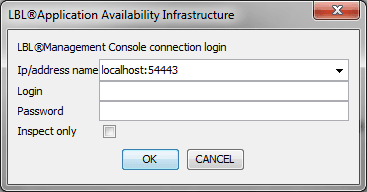
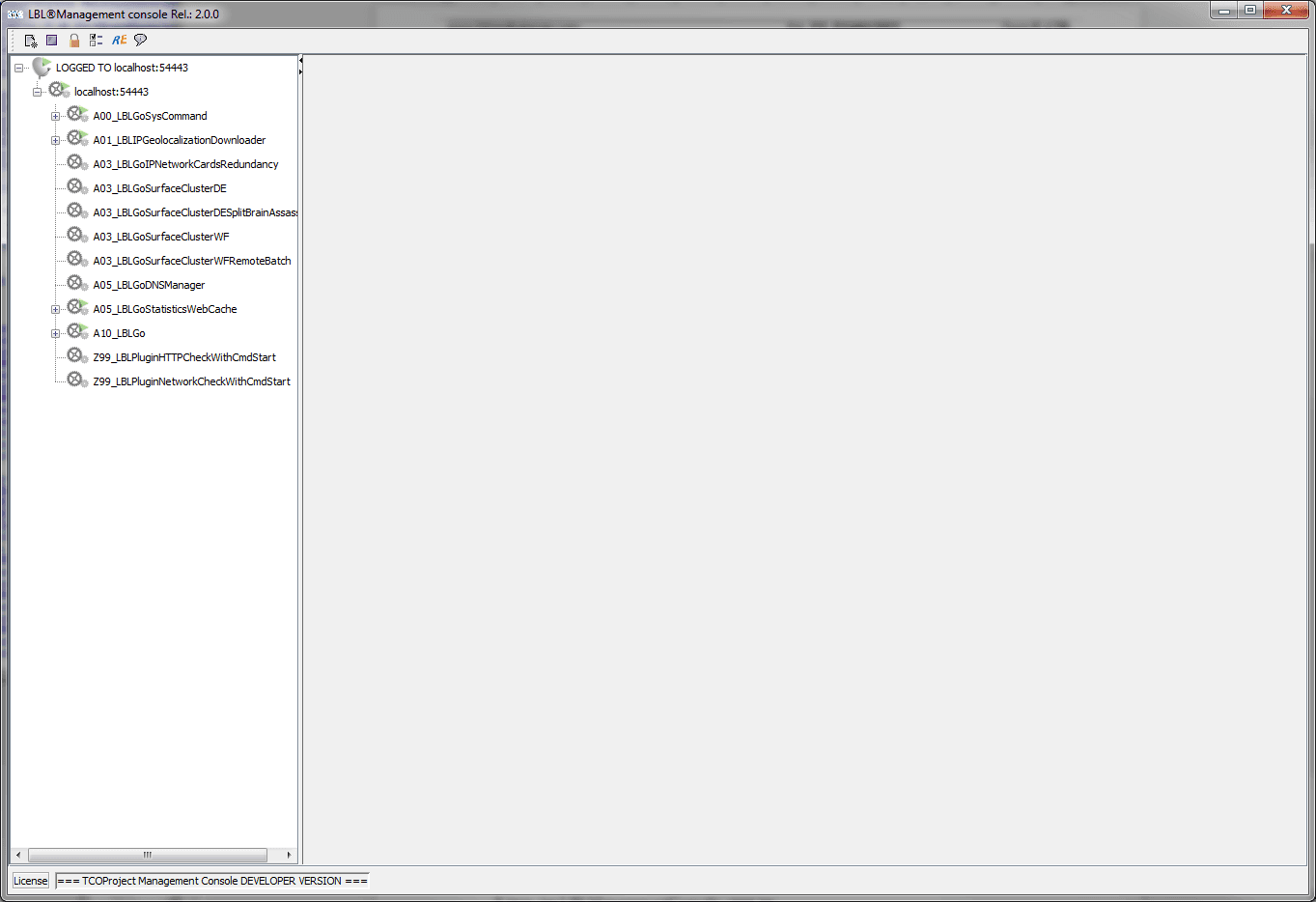
Se non dovesse apparire lo splash screen e l'applicazione provare ad eseguire da command dos es.::
C: cd (LBL_HOME)
C: LBLManagementConsole_aai_002_00x_00xjava -jar
LBLManagementConsole_start.jarStart dell'applicazione da Linux/Unix
Andare nella directory (LBL_HOME) ed eseguire:
$ java -jar LBLManagementConsole_start.jar
Start dell'applicazione da MAC OS
Da MS Windows se installato JRE/JDK da programma di installazione è sufficiente eseguire doppio click sul file:
(LBL_HOME)/LBLManagementConsole_start.jar
Connessione e utilizzo delle funzioni principali
Nella parte superiore della console appaiono 5 bottoni:
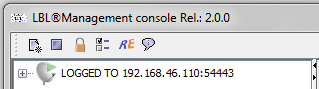
Il primo esegue una nuova connessione ad un nodo, il secondo esegue la chiusura immediata di tutte le attività della console, il terzo pone la console in stato di lock richiedendo nuovamente la password per proseguire, il quarto permette di modificare i parametri di sistema, il quinto avvia il Regex Helper ed il quinto mostra le informazioni relative alla management console. Alla pressione del primo bottone appare la seguente finestra di dialogo:
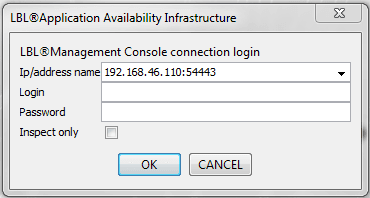
La prima volta la finestra propone come ip/address name
localhost:54445. In seguito, memorizzando fino a 20 nodi, proporrà
l'ultima connessione eseguita. Una volta digitato correttamente login e
password la console richiede al nodo i processi dei servizi OPLON
visualizzandoli in un albero.
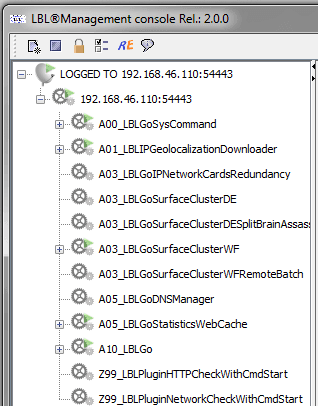
Il primo livello, evidenziato in blue, identifica la connessione, il secondo livello identifica il nodo mentre gli elementi, al terzo livello, rappresentano i processi.
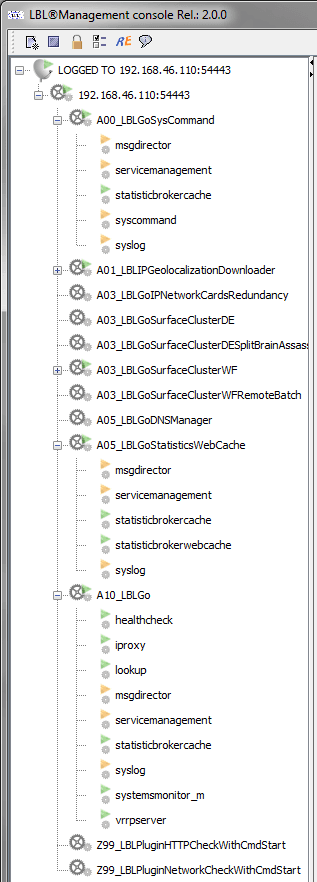
Se si esegue l'apertura del terzo livello si possono visualizzare i servizi che compongono i processi. Questi servizi possono essere di tipo OPLON Kernel, evidenziati da un triangolo arancione quando sono in stato di running, e di tipo Oplon User evidenziati da un triangolo verde quando si trovano in stato di running.
Puntando il mouse sui nodi dell'albero e premendo il tasto destro è possibile visualizzare le azioni che contestualmente possono essere eseguite:
Nella foglia dell'albero che identifica il nodo OPLON è possibile effettuare le seguenti operazioni:
-
Promote garbage
promuove il garbage del processo Oplon Monitor
-
Clean all errors signals esegue il clean della segnalazione degli errori di tutti i processi gestiti dal monitor
-
Import process Importa un processo nel formato Oplon S.A.A.I.
-
Export license esegue il download della licenza del processo Oplon Monitor
-
Installa la licemza del processo Oplon Monitor
-
Reinit monitor config Reinizializza i valori della configurazione del monitor. Questa reinizializzazione è per la parte relativa alla configurazione delle notifiche; email e post HTTP, e per le configurazioni dei nodi del cluster. Il paragrafo
<params>non viene ricaricato. Il paragrafo<params>non può essere reinizializzato durante il runtime perché contiene i valori del listener di management. -
Resource viewer Apre nella parte destra della finestra la visualizzazione delle risorse relative a quel processo.
Il resource viewer visualizza 3 modalità di analisi:
-
System
Visualizza due quadranti con l'indicazione dell'occupazione delle risorse del sistema relative alla memoria e alla swap area
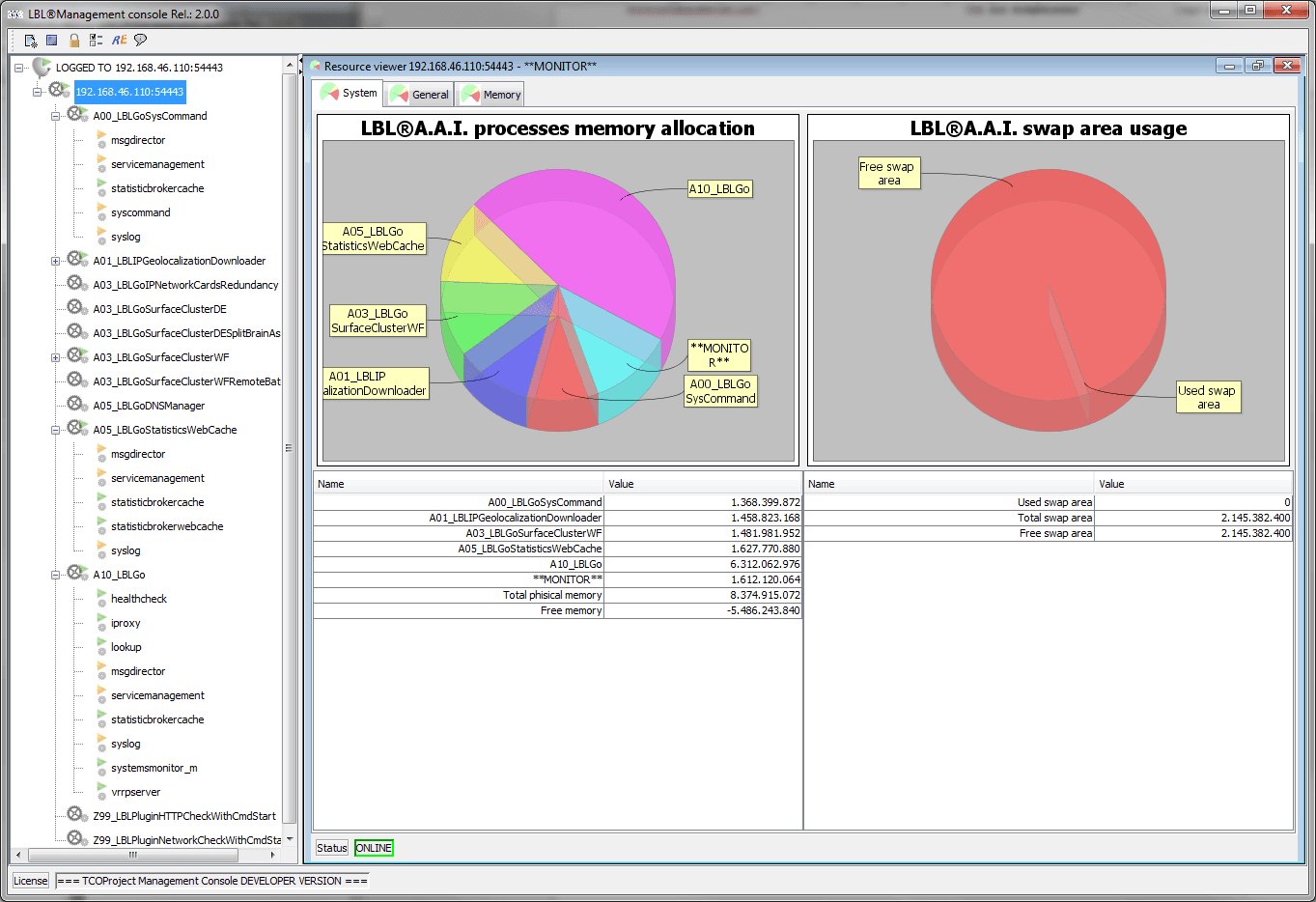
-
General
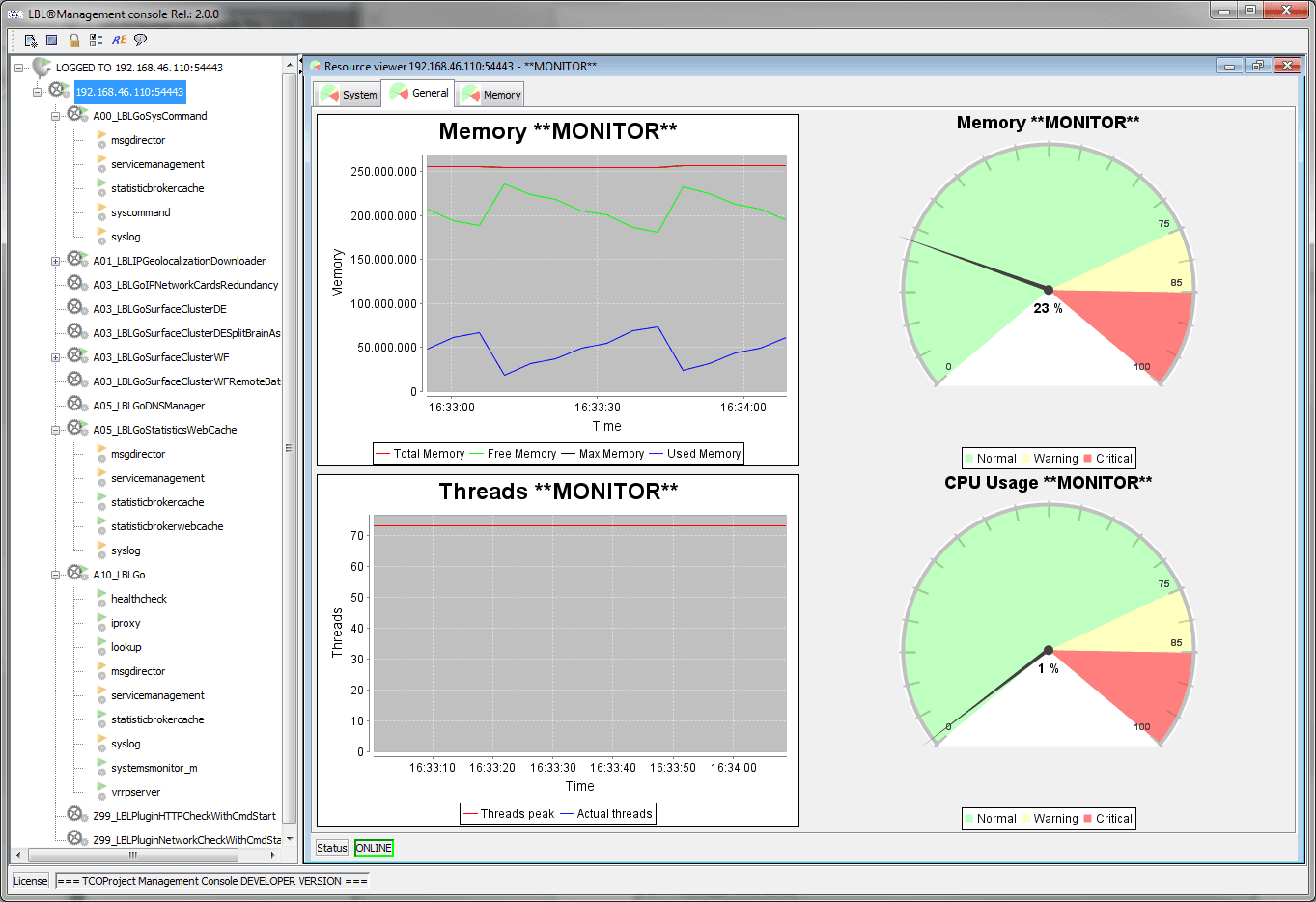
Vengono visualizzati 4 quadranti che in maniera grafica espongono lo stato del processo Monitor.
-
Memory
Con questa visualizzazione si evidenzia l'utilizzo della memoria della JVM.
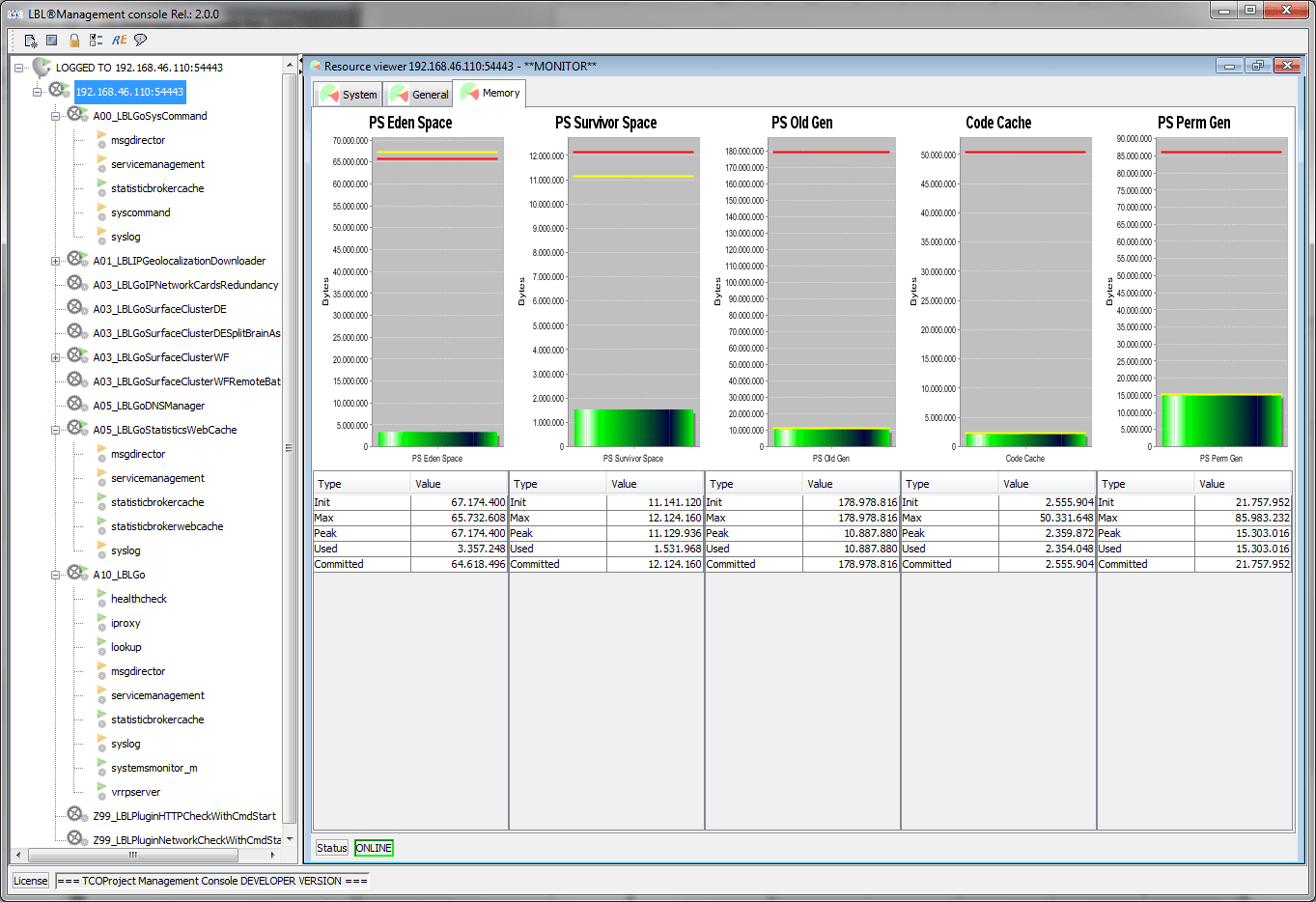
-
-
Network interface
Mostra una finestra con l'elenco delle caratteristiche delle interfacce di rete. La visualizzazione si aggiorna automaticamente al variare della configurazione di rete.
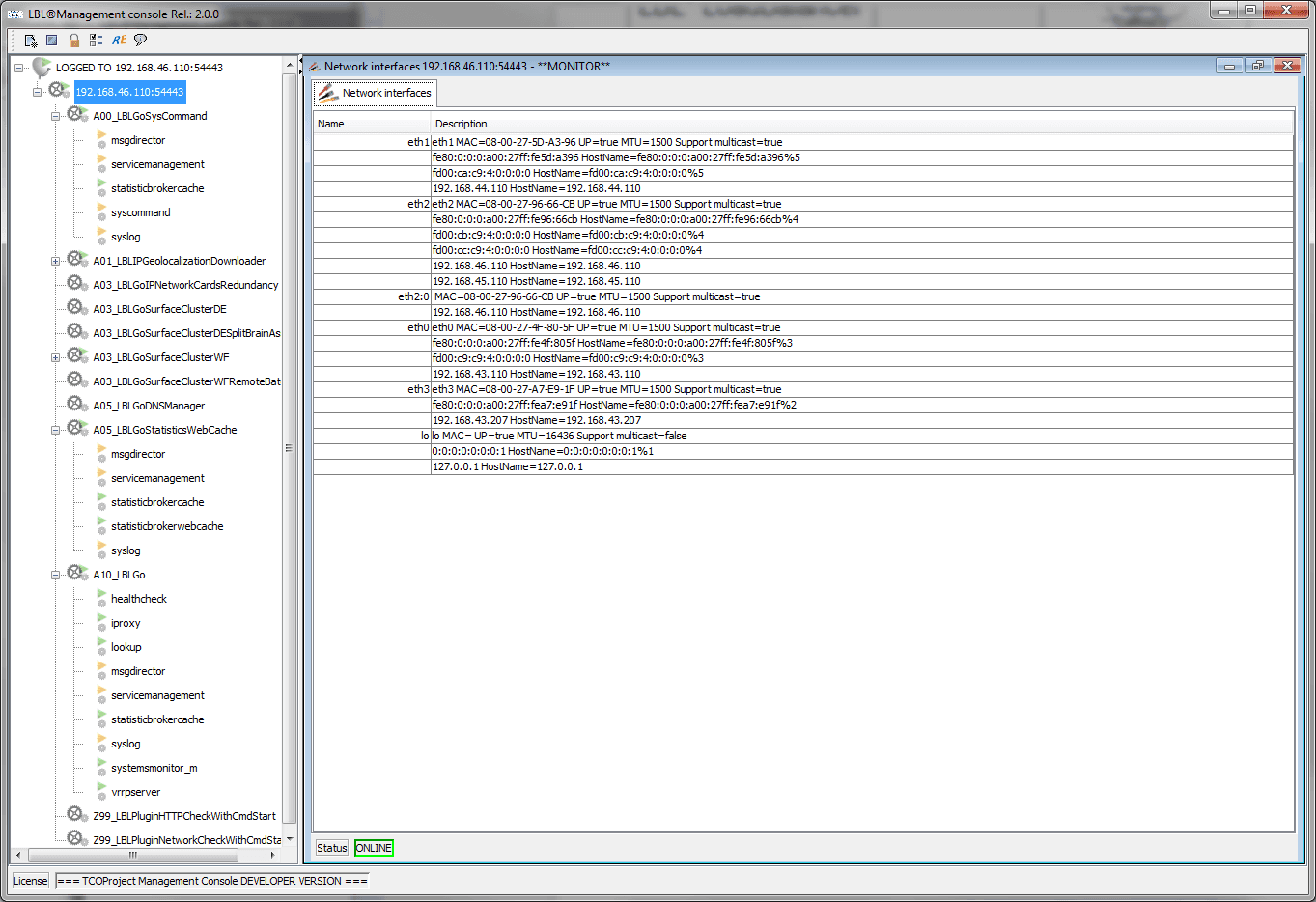
-
View log
Permette di visualizzare il log, ricercare delle informazioni attraverso espressioni regolari, salvare il log in locale per successive elaborazioni.
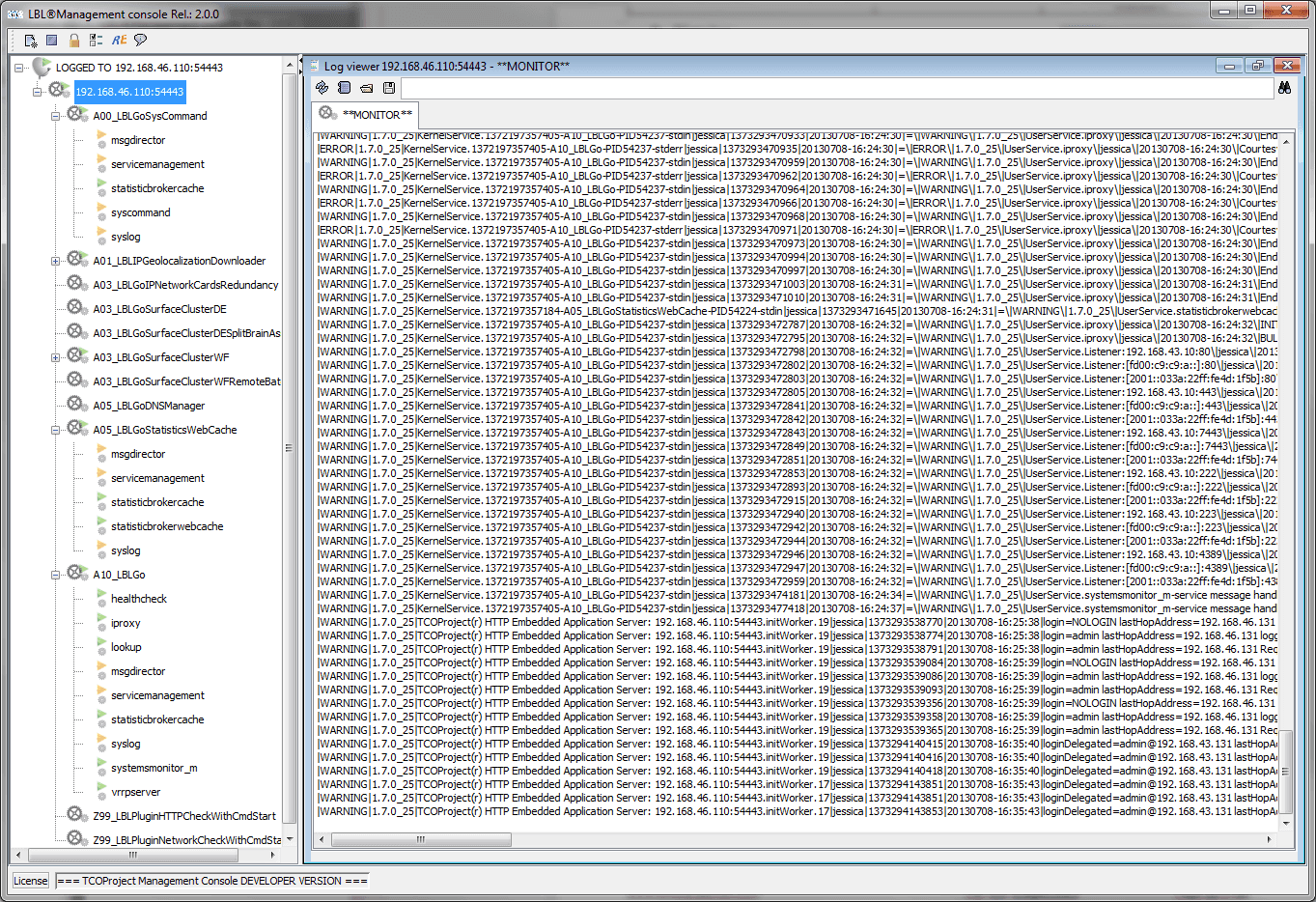
-
View continuous log
Permette di visualizzare il log in maniera continua. Il log viene colorato per permettere di evidenziare eventi significativi.
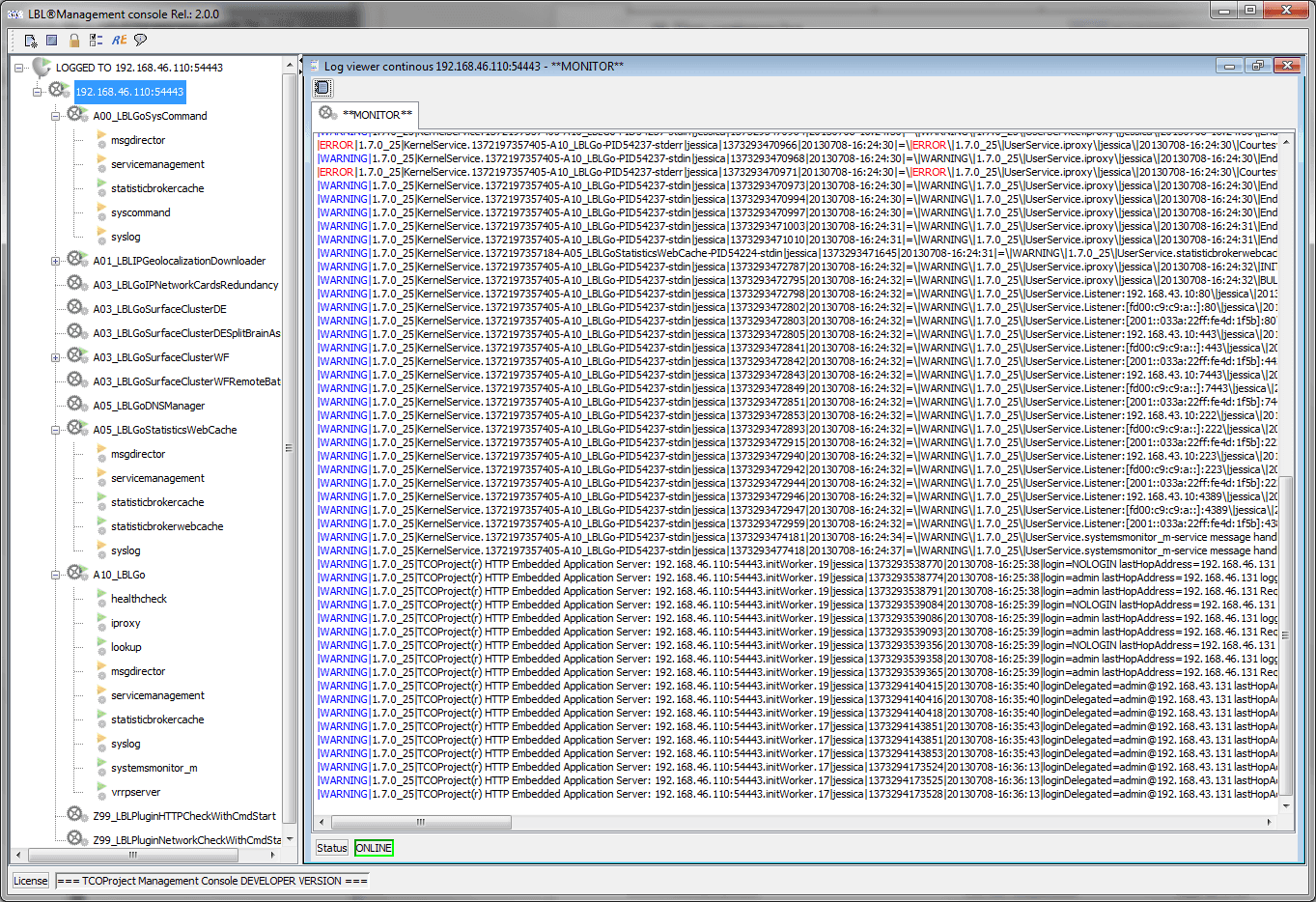
-
Properties
E' la funzione che permette di modificare i file di configurazione e di verificare la loro integrità formale.
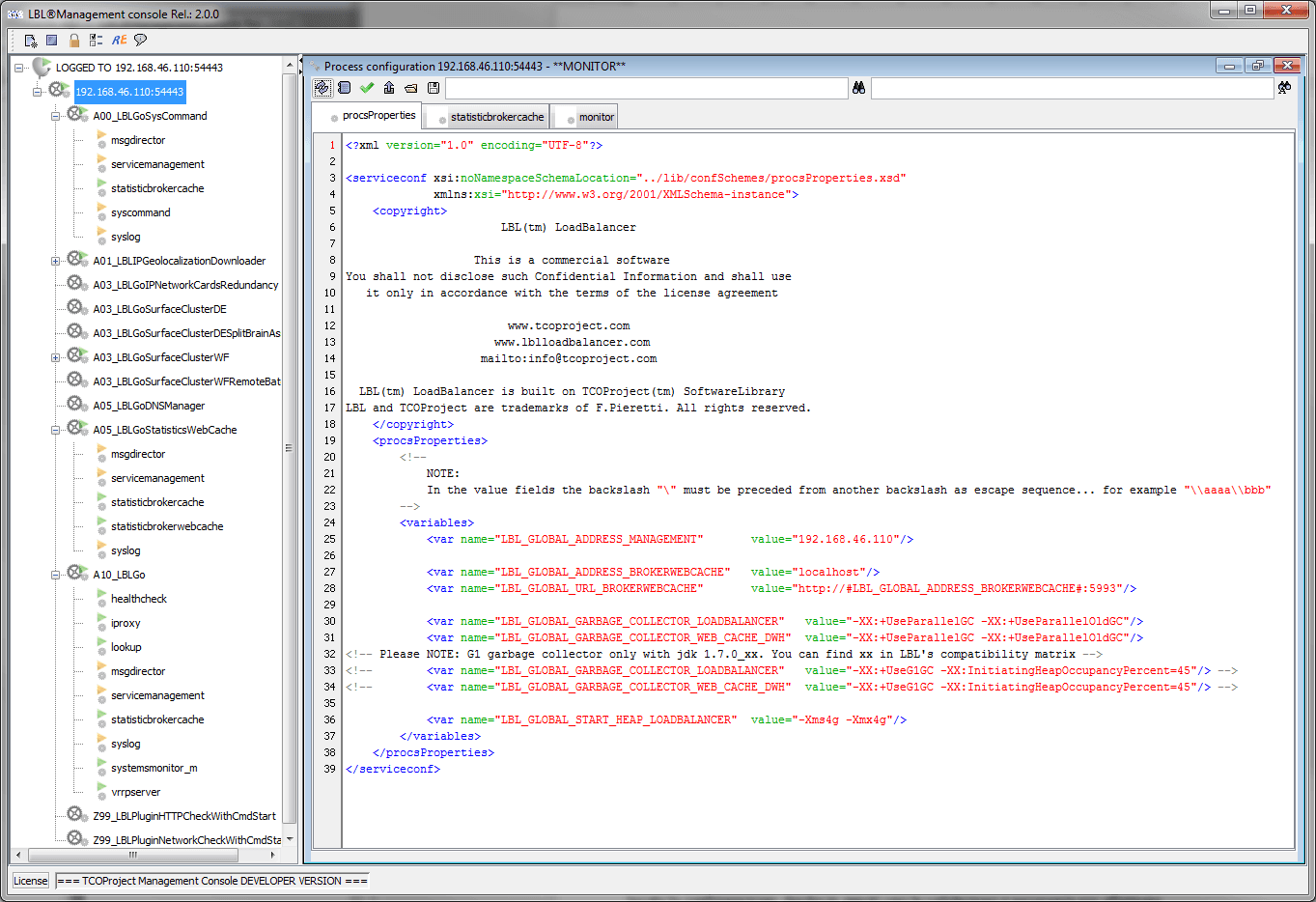
L'editor integrato verifica la sintassi ed è in grado di validarne i contenuti. Contenuti non validati non permettono di aggiornare la configurazione. E' possibile anche salvare o caricare da locale la configurazione. Anche in questi casi la validazione è necessaria per effettuare l'aggiornamento dei file.
Le foglie dell'albero che rappresentano i processi se selezionate aprono una finestra con le funzionalità per poterne eseguire il management. Se il processo è un processo Oplon le funzionalità sono completamente abilitate.
-
Start process Esegue lo start del processo
-
Stop process Esegue lo stop del processo
-
Clone process Esegue il clone del processo con un nuovo nome
-
Drop process Esegue la cancellazione del processo
-
Export process Esegue l'export del processo
-
Export license esegue il download della licenza
-
Install license Installa la licenza del processo
-
Promote Garbage
Promuove il garbage collector di JAVA
-
Clean error signal
Nel caso si siano verificati degli eventi anomali viene attivato un indicatore visivo sull'albero dei processi. Una volta verificato il tipo di evento con questa funzionalità è possibile eliminare la segnalazione visiva.
-
Resource viewer
Visualizza le informazioni relative al processo Oplon. Le informazioni di base, stato della memoria, numero di threads e utilizzo in % della CPU sono uguali per tutti i processi Oplon. Sono diverse invece le informazioni fornite per tipologia di processo.
-
View log
Visualizza il log con possibilità di ricercare i contenuti
-
View continuous log
Visualizzazione continua delle ultime entry del log
-
Properties
Modifica dei file di configurazione.
Regex Helper è la funzionalità attivabile dalla tools bar della Management Console. Questa applicazione è di aiuto nella formulazzione delle espressioni regolari da utilizzarsi nelle regole di rewriting o nei contesti match.
Questo strumento esegue esattamente le stesse funzioni utilizzate durante il forwarding delle informazioni da parte di Oplon LoadBalancer ed è quindi strumento indispensabile per una corretta impostazione delle regole e del loro risultato.
Le regole possono essere salvate in locale per facilitare le fasi di prototipizzazione.
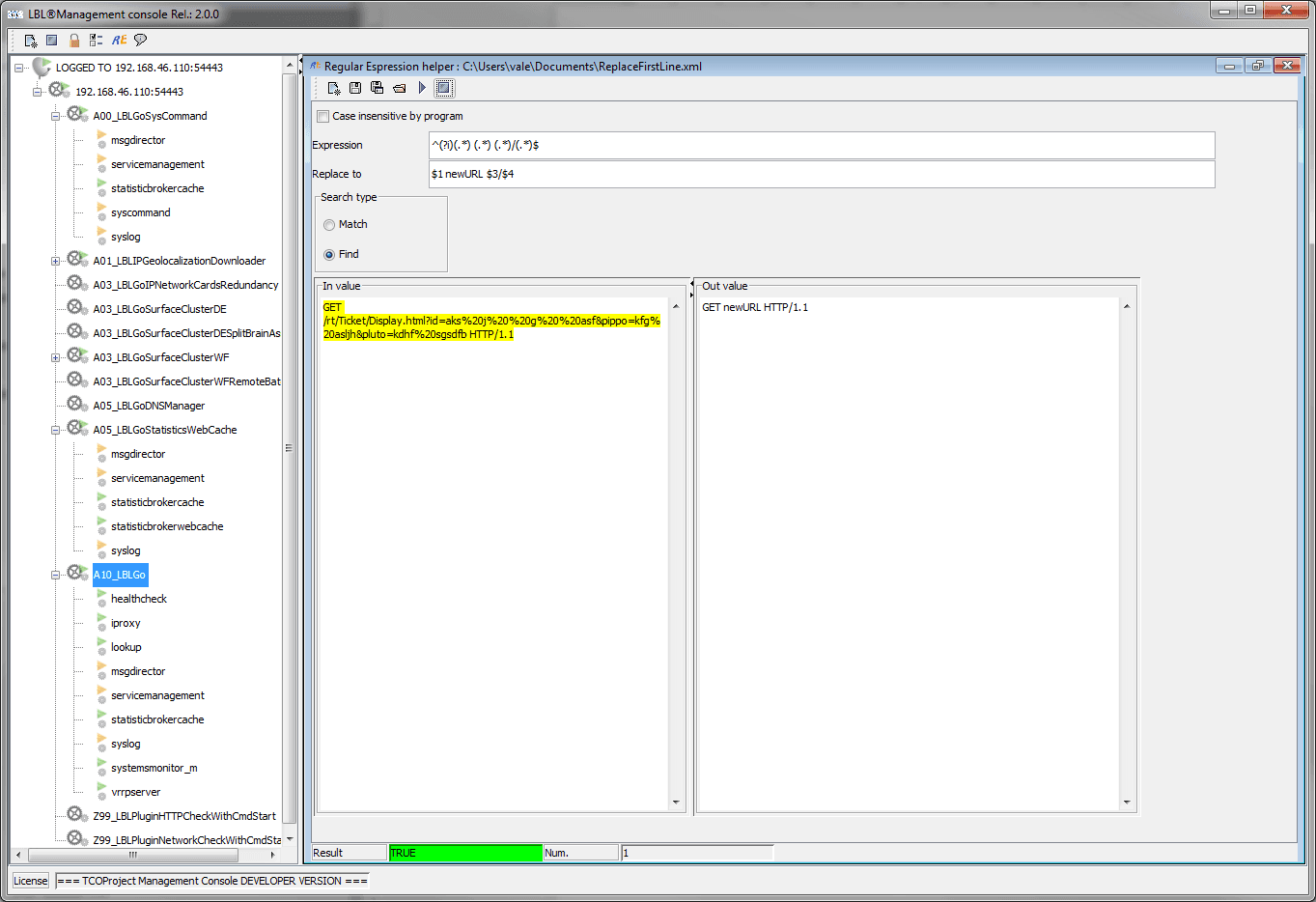
La modifica delle proprietà della management console è possibile attraverso la scelta proprietà:
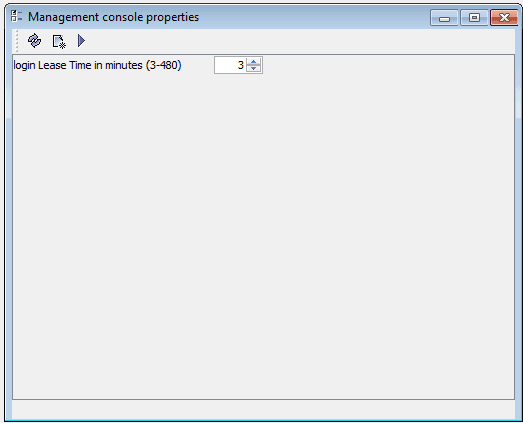 E' possibile modificare la proprietà di
richiesta di conferma dell'identità per inutilizzo della console da un
minimo di 3 minuti ad un massimo di 480 minuti (8 ore). Questa modifica
è temporanea alla sessione di lavoro e NON viene memorizzata. Allo
scadere del tempo impostato il valore di lease time viene riportato a 3
minuti e quindi necessita di una nuova modifica se si vuole impostare un
tempo diverso. Questo comportamento è stato scelto per fare in modo che
non ci si possa dimenticare di impostazioni di lease time troppo elevate
che sono sicuramente utili nella fase di setup ma potenzialmente
pericolose durante la produzione.
E' possibile modificare la proprietà di
richiesta di conferma dell'identità per inutilizzo della console da un
minimo di 3 minuti ad un massimo di 480 minuti (8 ore). Questa modifica
è temporanea alla sessione di lavoro e NON viene memorizzata. Allo
scadere del tempo impostato il valore di lease time viene riportato a 3
minuti e quindi necessita di una nuova modifica se si vuole impostare un
tempo diverso. Questo comportamento è stato scelto per fare in modo che
non ci si possa dimenticare di impostazioni di lease time troppo elevate
che sono sicuramente utili nella fase di setup ma potenzialmente
pericolose durante la produzione.Ogni processo può avere delle sue specifiche visualizzazioni che propongono lo stato della tipologia di servizio.
I pannelli [General] e [Memory] sono sempre presenti in tutti i processi Oplon S.A.A.I.. Il processo di bilanciamento e instradamento propone due pannelli aggiuntivi relativi all'utilizzo istantaneo del motore di forwarding: [Tunnels & HighWater] e [Sessions].

La visualizzazione [General] propone i quattro quadranti già visti in precedenza con l'allocazione interna della memoria della JVM, il numero di thread e l'utilizzo della CPU.
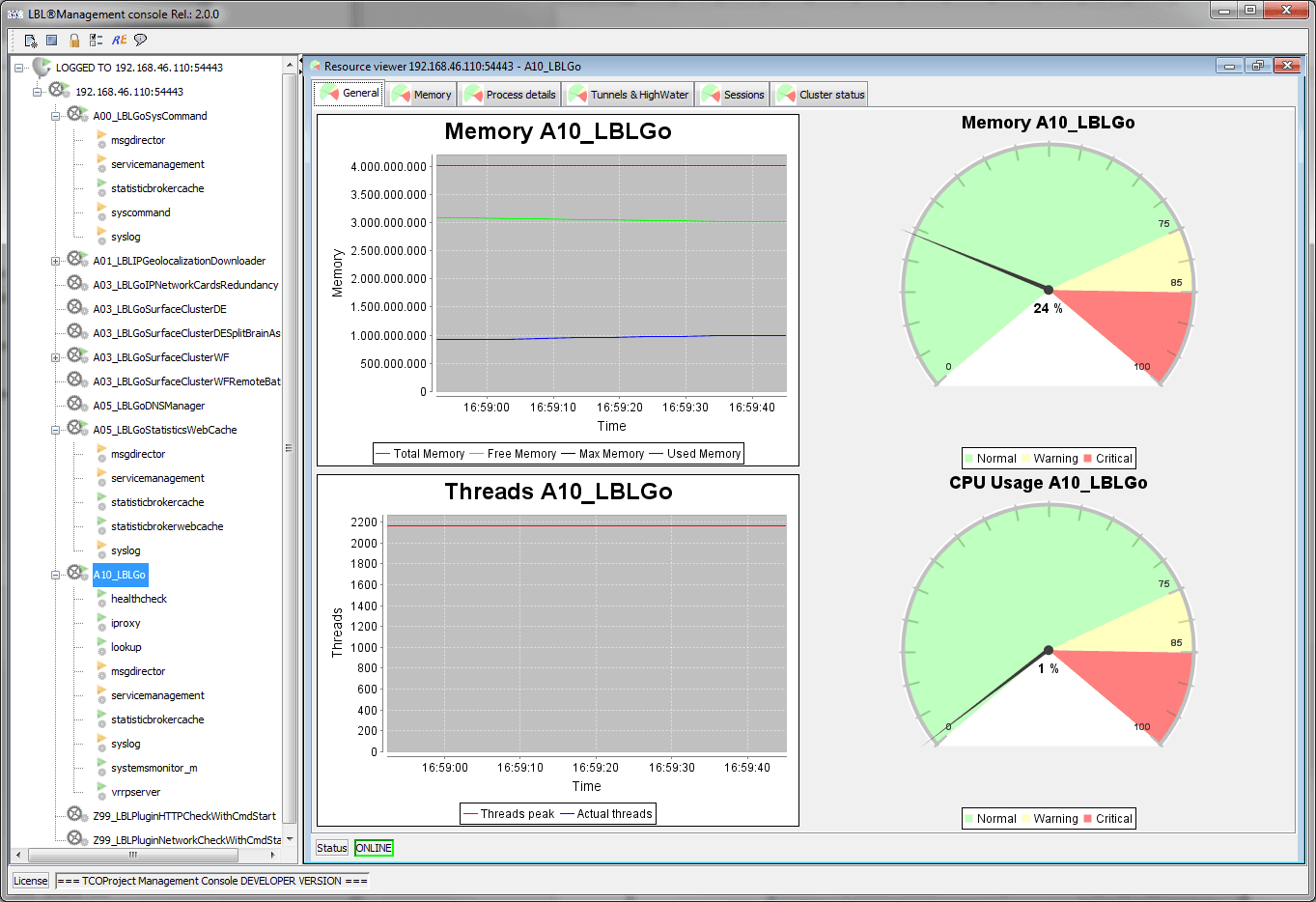
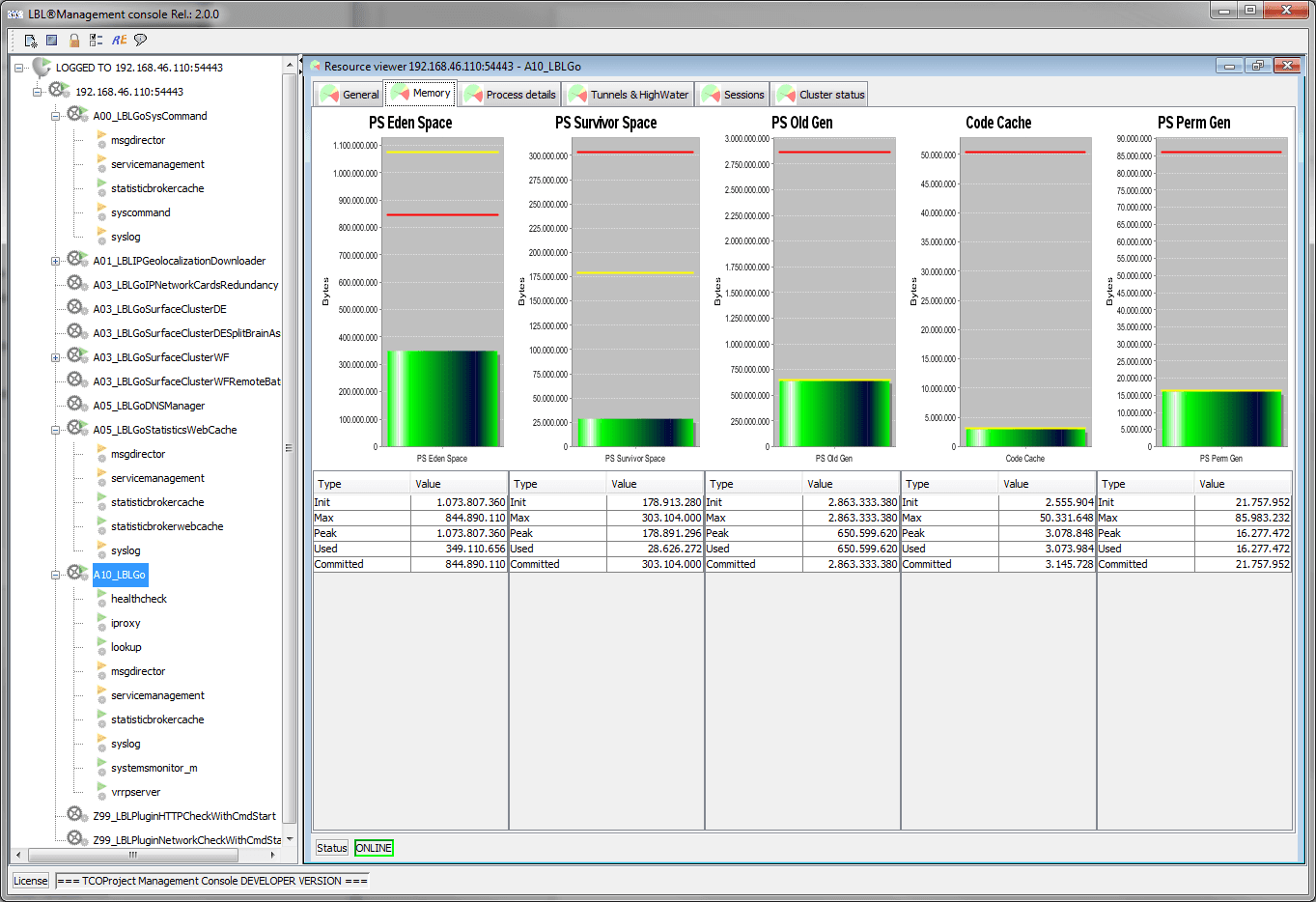
Lo stato della memoria del processo di bilanciamento e instradamento assume una certa importanza ai fini del sizing e ottimizzazione dell'utilizzo delle risorse.
Process details visualizza in forma testuale lo stato del processo. La visualizzazione è dinamica essendo aggiornata ogni 3 secondi. Tra i dati più interessanti possiamo vedere l'uptime del processo, i parametri di start, su sistemi Linux Unix il numero di dile descriptor massimi e aperti...
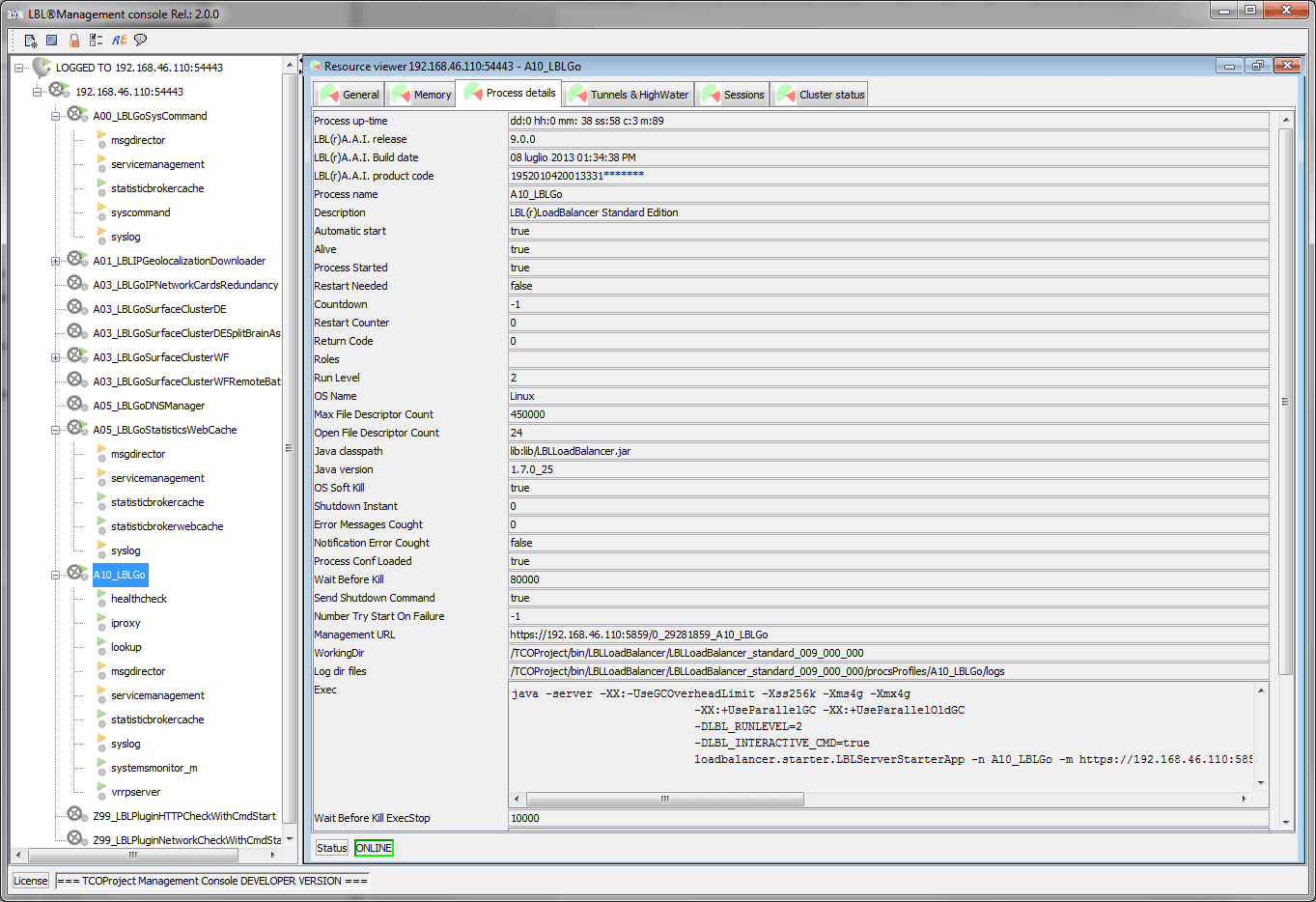
Il pannell [Tunnels & HighWater] visualizza in tempo reale lo stato dei tunnel di forwarding che attraversano lo strato di bilanciamento e instradamento. I due quadranti in basso mettono in evidenza lo stato di riempimento della coda di incoming request.
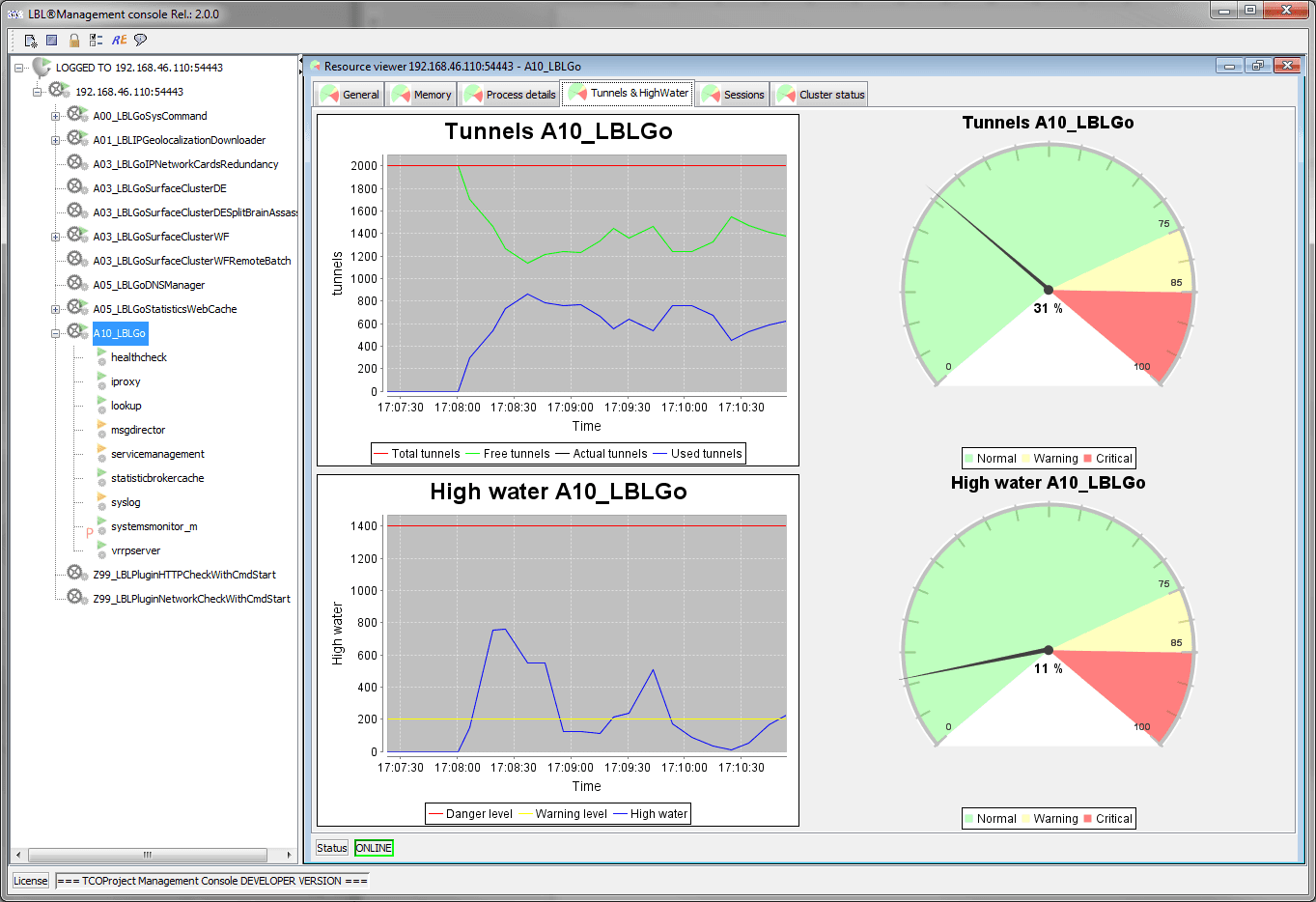
Il pannello relativo alle sessioni utente è un ottimo indicatore di utilizzo dei servizi. Questo valore è il numero di utenti nominali che stanno utilizzando i servizi.
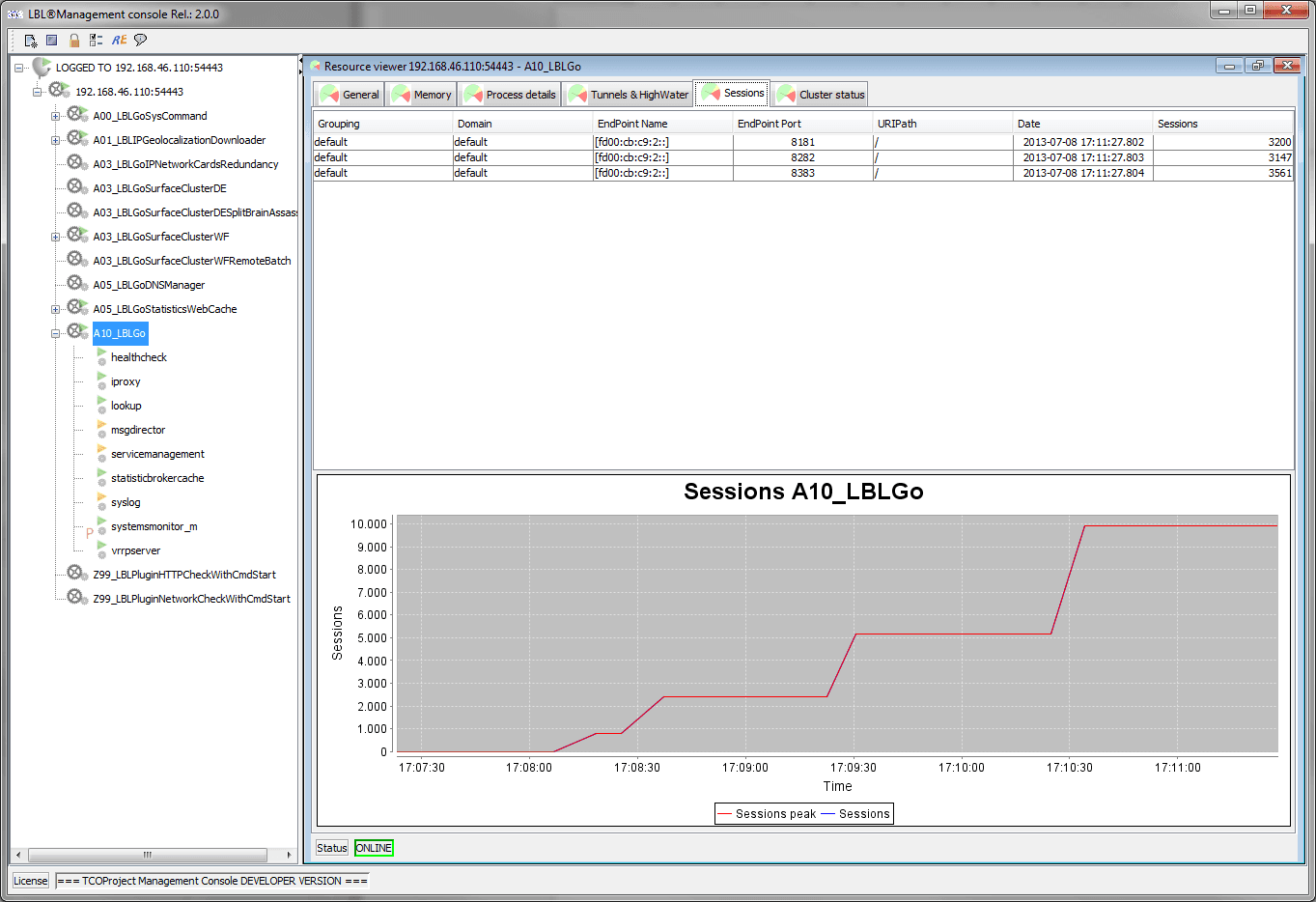
Cluster status è il pannello che viene visualizzato nel caso di cluster spontanei come ad esempio i processi di bilanciamento Oplon LoadBalancer ed i processi Oplon Commander Decision Engine
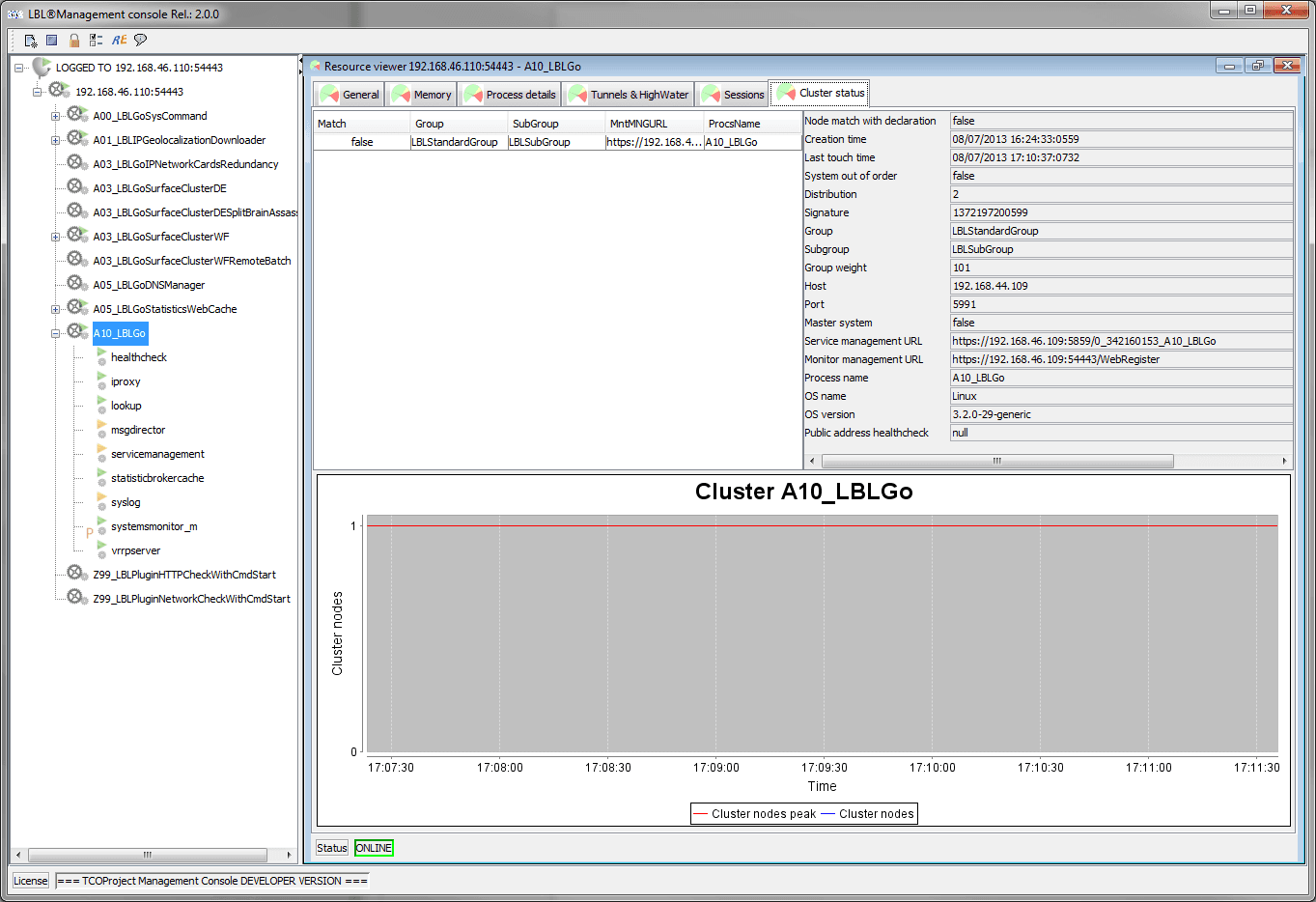
-
CAPTHCA INPUT (diminuzione errore umano Slips)
Per diminuire la possibilità di errore umano è stata introdotta per tutte le operazioni potenzialmente pericolose la conferma attraverso CAPTCHA INPUT. La conferma attraverso questa funzionalità in tutte le operazioni critiche permette di diminuire sensibilmente l'errore umano derivato da automatismo dell'azione (vedi definizioni di errore umano - Slips).
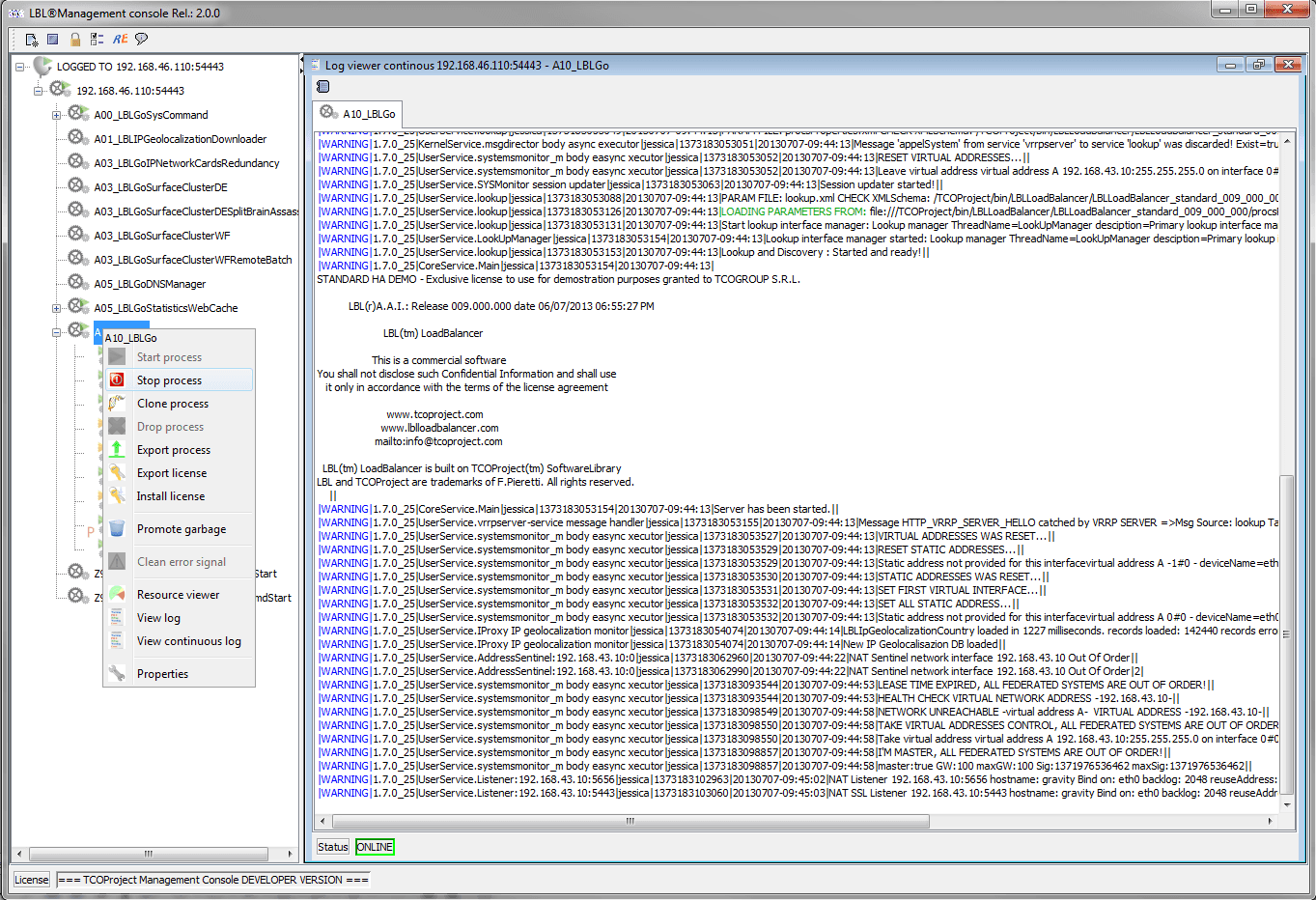
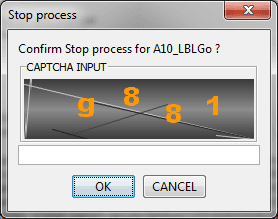
Check release and updates
Allo start dei processi OPLON Management Console viene verificata la release nel sito www.oplon.net (opens in a new tab). I dati spediti verso il sito non contengono dati sensibili ma riportano solamente:
rel=99.99.99; license:127123163*****; IP=99999999;
-
rel: E' la release e la versione del prodotto
-
license: è la parte distintiva della licenza in utilizzo
-
IP: è un digest di controllo
Il controllo di release è disattivabile attraverso la creazione del file "noCheckRelease" nella home directory di installazione. Nel caso venga disattivato o tale messaggio non possa pervenire a Oplon non potrà fornire indicazioni proattive di patch o segnalazioni urgenti relative alla sicurezza.
es.:
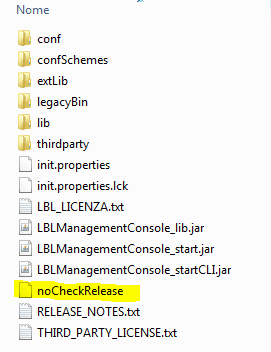
La segnalazione del non avvenuto check viene registata in
(LBL_HOME)/lib/hardLogs.